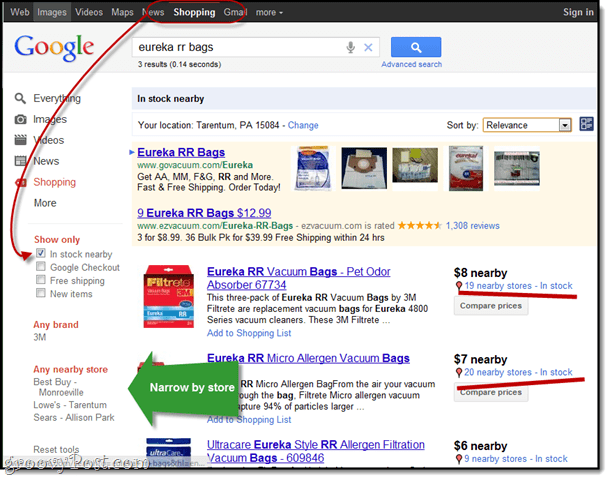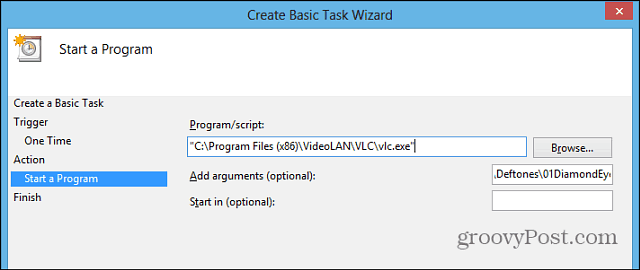Comment activer l'authentification à deux facteurs pour Microsoft Office 365
Microsoft Office Sécurité / / March 17, 2020
Dernière mise à jour le

Les utilisateurs d'Office 365 peuvent obtenir une authentification en deux étapes à l'aide de la fonctionnalité d'authentification multifacteur de Microsoft Azure. Voici comment l'activer.
Dans cet article, nous allons vous montrer comment configurer l'authentification multifacteur (alias l'authentification à deux facteurs) dans Office 365.
Nous nous sommes concentrés sur authentification à deux facteurs beaucoup ces derniers temps, et pour cause. La menace que nos informations personnelles soient compromises est réelle - si Yahoo! et Dropbox peut être violé, alors tout le monde peut le faire - et les avantages de sécurité de l'authentification à deux facteurs sont solides et simples à mettre en œuvre. La plupart des principaux fournisseurs de services en ligne proposent une authentification à deux facteurs (parfois appelée 2FA ou authentification à plusieurs facteurs), et Microsoft Office 365 n'est pas différent. Bien sûr, l'authentification à deux facteurs ne vous protégera pas à 100% des pirates plus que de porter une ceinture de sécurité lorsque vous conduisez sur l'autoroute vous protégera à 100% d'un accident de voiture. Mais le rapport entre l'atténuation des risques et les inconvénients est si élevé, prendre cette mesure supplémentaire devrait être du bon sens.
Voici à quel point il est facile de configurer l'authentification à deux facteurs dans Office 365.
Pour les administrateurs: activation de l'autorisation multi-facteurs Azure sur votre réseau
Avant que les utilisateurs individuels d'Office 365 puissent commencer à utiliser l'autorisation multifacteur, l'administrateur réseau doit l'activer. Si vous êtes l'administrateur réseau, voici ce que vous devez faire.
Connectez-vous à Office 365, puis ouvrez le Centre d'administration Office 365. Cliquez sur Plus –> Configurer l'authentification multifacteur Azure.
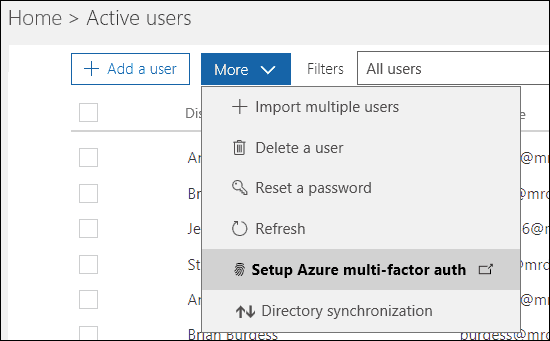
L'écran suivant répertorie chaque utilisateur et son statut d'authentification multifacteur. Sélectionnez le ou les utilisateurs que vous souhaitez activer et cliquez sur Activer.
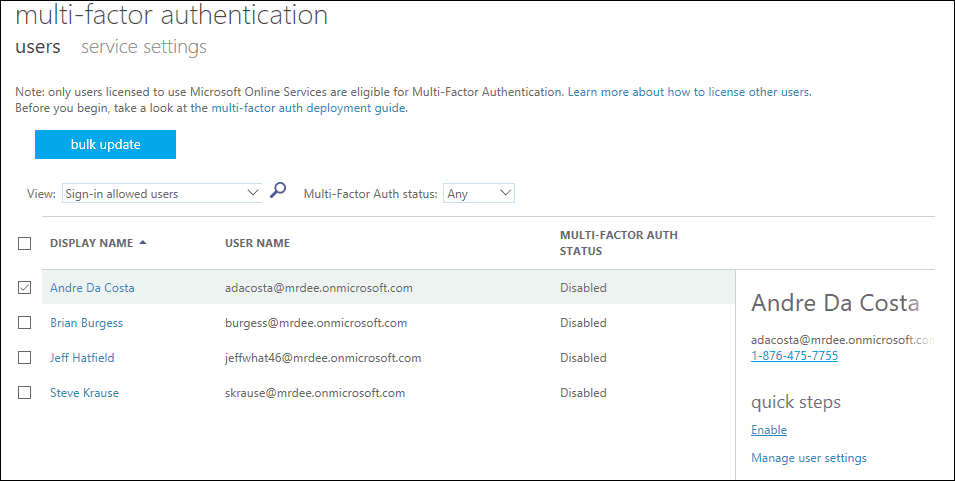
Pour les utilisateurs: configurer l'authentification multifacteur dans Office 365
Une fois que votre administrateur a activé l'authentification multifacteur, l'utilisateur contrôle le processus de configuration.
Lancez l'un des Services Office 365 vous utilisez puis commencez à vous connecter. Office 365 vous avertira que 2FA est désormais activé sur votre compte et vous devez procéder à sa configuration avant de continuer. Aux fins de cet article, je vais utiliser l'application SharePoint pour iOS.
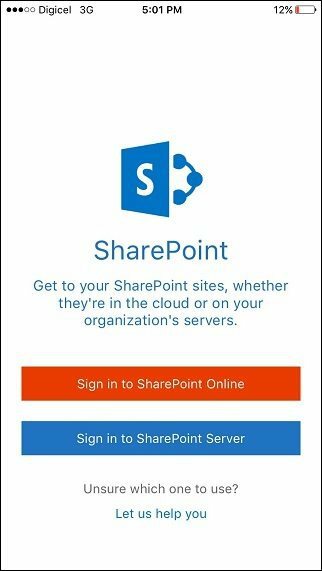
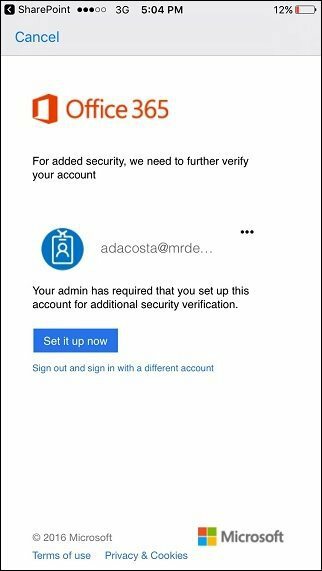
Choisissez la méthode de vérification appropriée, que ce soit par e-mail ou par téléphone. Je suis allé avec un SMS. Robinet Contactez moi attendez ensuite l'arrivée du code de vérification.
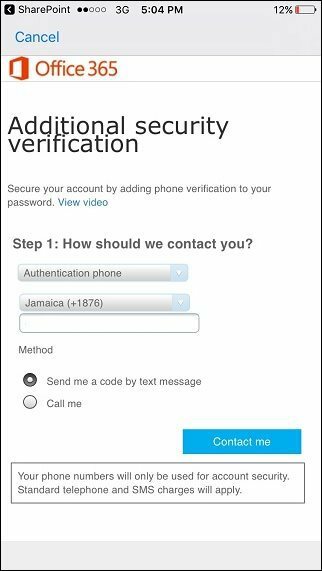
Une fois que vous avez reçu le code de vérification, saisissez-le, appuyez sur Vérifier puis appuyez sur Terminé pour terminer le processus.
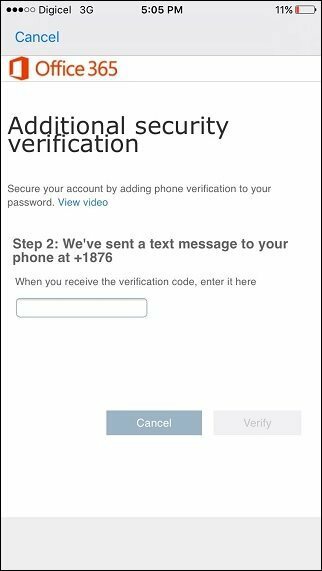
Notez que certaines applications de bureau Office 365 ne peuvent pas utiliser un téléphone pour sécuriser votre compte. Cela inclut Microsoft Office, Outlook et Apple Mail. Pour de telles applications, vous devrez créer un mot de passe d'application en remplacement de votre compte professionnel ou de messagerie. Office 365 vous fournira un lien pour créer le mot de passe de votre application. Visitez-le avant de cliquer Terminé.
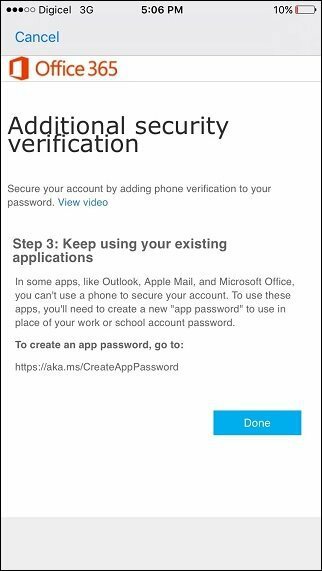
Et c'est tout. Une fois que vous avez configuré 2FA sur une application Office 365, votre appareil sera vérifié pour toutes les applications Office 365, car elles utilisent toutes les mêmes informations de connexion. Avec 2FA activé, vous recevrez une couche de protection supplémentaire de toute personne essayant d'accéder à vos fichiers ou messages personnels ou professionnels à partir d'un appareil non autorisé. Si vous souhaitez plus d'options de sécurité pour vos services Microsoft, consultez notre Article Microsoft Authenticator pour iOS.